光懂得给 MacBook 连接外置显示器还不行,了解这几点,才能让 Mac 外接显示器更好用 。
可以在两个显示器桌面之间任意拖拽移动软件窗口
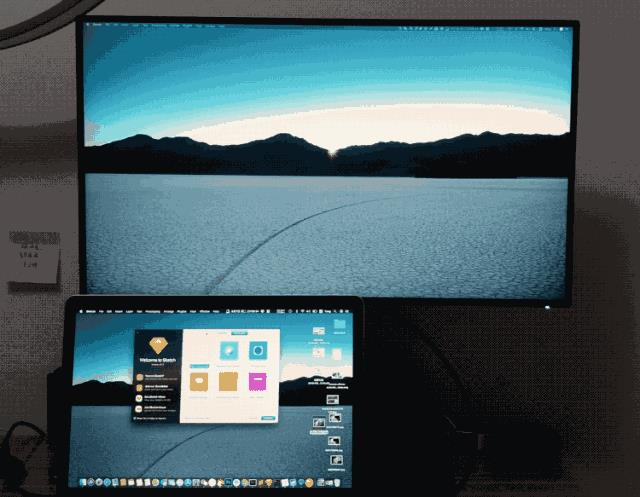
文章插图
这也是双(多)显示器一个高效的地方 。
将外接显示器设置为最佳分辨率
MacBook 连接上外接显示器后,打开【系统偏好设置】-【显示器】,会在 MacBook 显示器和外置显示器同时打开显示器设置窗口 。
外接显示器分辨率应设置为显示器本身最大支持的分辨率 。一般会自动选择为【显示器默认】,就是最佳分辨率,就不需要做任何设置 。
如果默认分辨率不对,手动选择【缩放】,并选择外接显示器的分辨率即可 。如果缩放选项没有外置显示器的分辨率选择,也可能是显示器线有问题 。
排列显示
Mac 显示器和外接显示器的实际位置是什么样的,显示器排列设置就排列成什么样的 。这样更符合操作的直观感受 。
比如外接显示器在 MacBook 显示器的上方,并且左边对齐 。
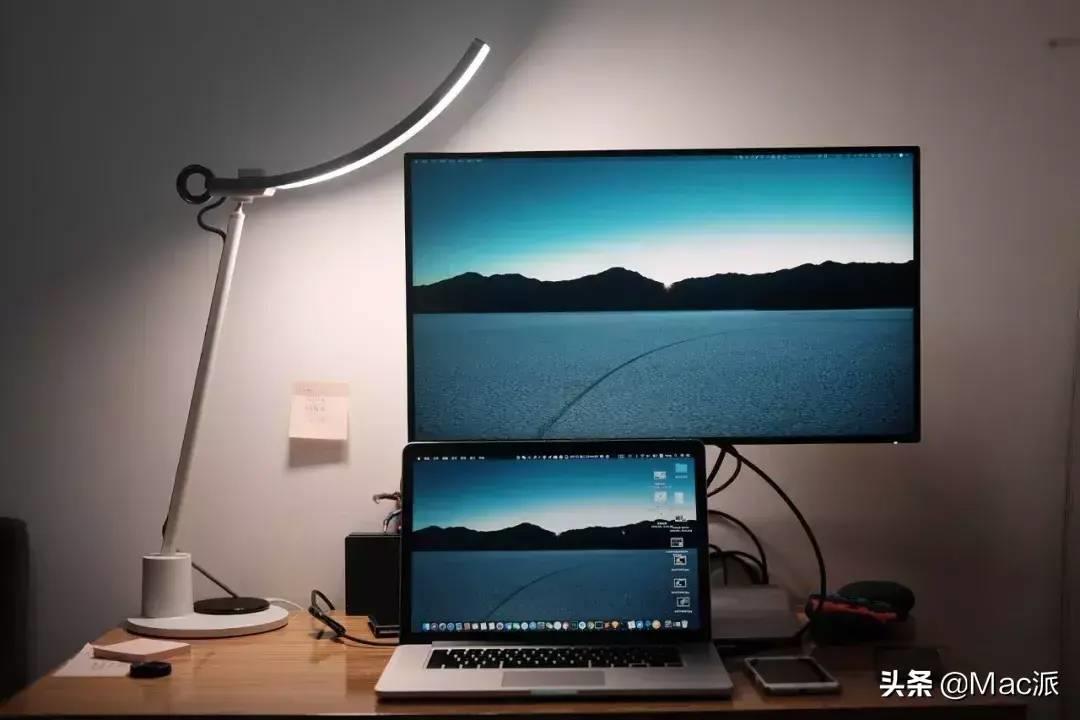
文章插图
显示器排列方式也手动拖拽成真实环境下的排列位置 。
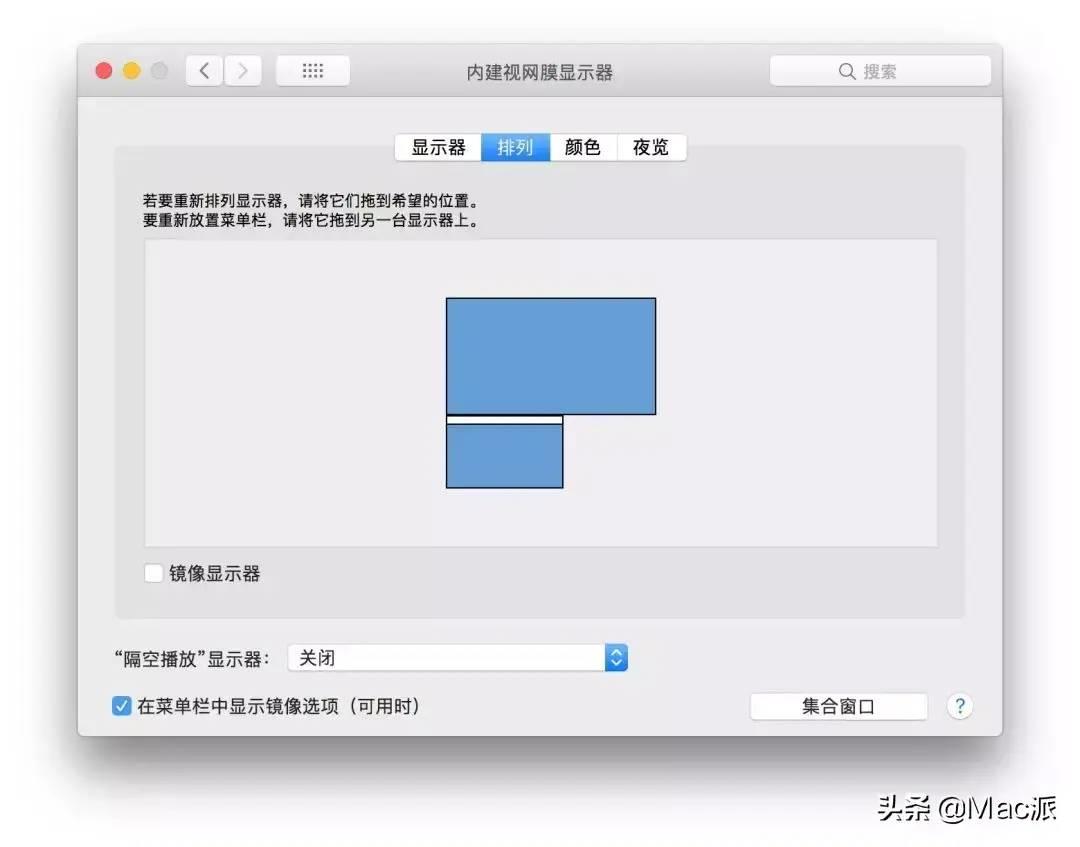
文章插图
设置主显示器
默认情况下 , MacBook 的显示器会作为主显示器 。但也可以手动将外置显示器设为主显示器 。
只有主显示器才会显示桌面底部「程序坞」以及右上角收到的通知 。
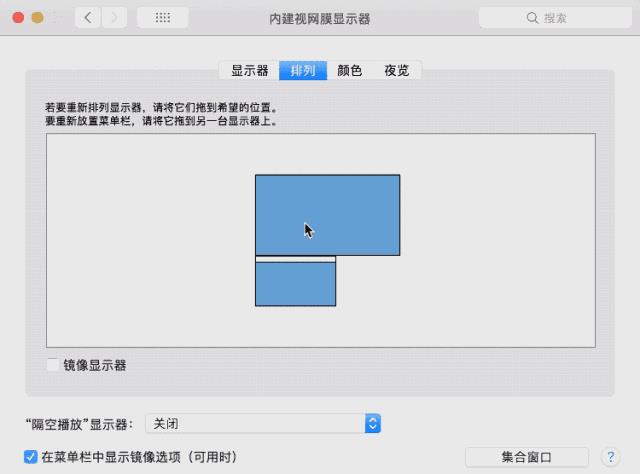
文章插图
切换设置主显示器的方法就是在「排列」设置界面里把主显示器上面的「白条」,拖拽到另外一个显示器顶部,就能将另外的显示器设为主显示器 。
MacBook 外接显示器后可以合盖后使用
这样就相当于把 MacBook 作为一台 Mac 主机,也是很多人常用的一种方式 。
首先,MacBook 需要是连接电源适配器状态 。
其次,盒盖后,需要另外的键盘和鼠标(或触控板)才能使用 , 这是当然了 。

文章插图
iMac 是可以作为外接显示器使用的
如果你家已经有一台 iMac,也可以作为 MacBook 的外接显示器使用 。
- 首先将 MacBook 和 iMac 都开机,并且 MacBook 用户账户登录进去 。
- 用 Mini DP 或 Thunderbolt 连接线将两者连接;
- 在 iMac 的键盘按下 ?-F2 。

文章插图
注意并非所有 iMac 型号都可以作为外接显示器模式 。以下几种才可以:
iMac(27 英寸,2009 年末)、iMac(27 英寸,2010 年中)、iMac(2011 年中 – 2014 年中) 。
你甚至还可以为 MacBook 连接多个显示器
比如新款 MacBook Pro 甚至可以同时连接两台 5K 显示器 , 或 4 台 4K 显示器 。
【mac怎么外接显示器盒盖 mac设置合上后不关闭了解】

文章插图
- n卡控制面板闪退怎么办 nvidia总是弹出来的解决办法
- ps调色预设怎么用 ps打开调色模式的步骤
- 抖音自动播放下一条怎么设置 设置连续播放视频
- 三星手机怎么截屏快捷键 三星手机截屏的命令
- 佳能ts3180打印机怎么连接wifi 佳能打印机连接wifi的过程
- 电脑网页截长图怎么截 电脑截屏快捷键截长图
- 华为手机usb调试模式怎么打开 华为usb调试功能开启
- cad倒圆角命令怎么用 CAD倒圆角的方法使用
- 苹果手机发烫了怎么解决 iphone一用就发烫的修复
- lol小助手怎么打开 lol调出助手的流程讲解
